
Ostatnia aktualizacja
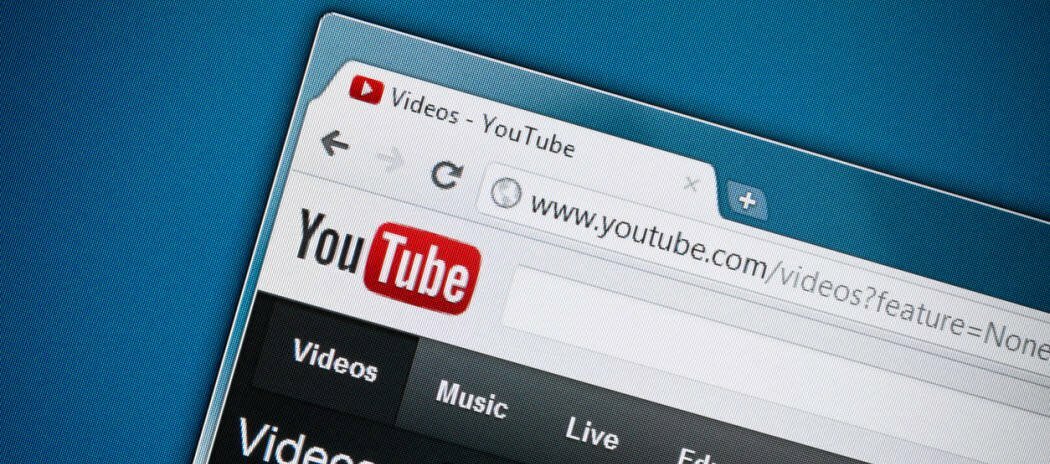
Oglądasz film w YouTube, ale nie ma dźwięku z powodu błędu renderowania dźwięku w YouTube. Nie panikuj, ponieważ możesz to naprawić, korzystając z tego przewodnika.
Czy widzisz Youtubebłąd renderowania dźwięku podczas oglądania filmów na komputerze?
Problem można zwykle rozwiązać, ponownie podłączając słuchawki lub czyszcząc pamięć podręczną przeglądarki. Jednak problem może się pogłębić — może być związany ze sprzętem, sterownikami urządzeń lub innymi konfliktami oprogramowania w systemie.
Niestety zgłaszano, że ten problem występuje w większości przeglądarek internetowych w systemie Windows. Jeśli chcesz wiedzieć, jak naprawić błąd renderowania dźwięku YouTube, wykonaj poniższe czynności.
Jak szybko naprawić błąd renderera audio YouTube
Najpierw przyjrzymy się kilku prostym krokom, które możesz podjąć, aby rozwiązać ten błąd.
Najpierw zacznij rozwiązywać problemy od ponowne uruchomienie komputera i zobacz, czy to naprawi błąd. Wypróbuj też inną przeglądarkę. Na przykład, jeśli pojawi się błąd podczas korzystania z przeglądarki Firefox, spróbuj zamiast tego Chrome lub Edge.
Kolejnym podstawowym krokiem jest ponowne podłączenie słuchawek. Odłącz słuchawki i odtwarzaj wideo przez głośniki komputera. Jeśli błąd się nie pojawia, podłącz ponownie słuchawki. Coś tak prostego może rozwiązać problem.
Jeśli masz więcej niż jedno urządzenie odtwarzające, pozostaw podłączone domyślne i odłącz drugie. Dwa urządzenia mogą powodować konflikt i powodować błąd.
Wyczyść dane przeglądarki
Wyczyszczenie pamięci podręcznej przeglądarki i plików cookie może naprawić błąd renderera dźwięku YouTube. Czyszczenie pamięci podręcznej danych jest nieco inne dla każdej przeglądarki. Jednak tutaj mamy instrukcje dotyczące najpopularniejszych przeglądarek.
Możesz łatwo wyczyść pliki pamięci podręcznej Google Chrome, Pliki pamięci podręcznej Mozilla Firefox, lub Pliki pamięci podręcznej Microsoft Edge poprzez menu ustawień Twojej przeglądarki.
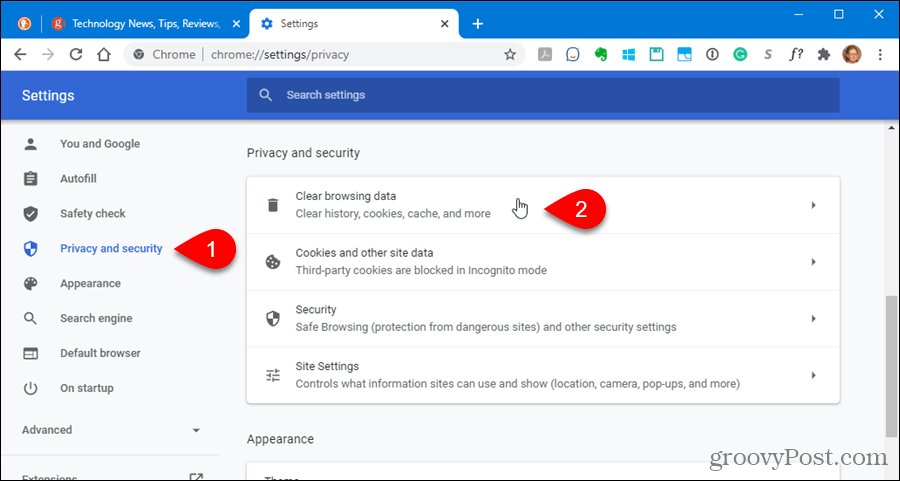
Uruchom narzędzie do rozwiązywania problemów z dźwiękiem
Jeśli nadal pojawia się błąd renderowania dźwięku, możesz uruchomić narzędzie do rozwiązywania problemów z dźwiękiem w systemie Windows, aby zidentyfikować problemy.
Możesz uruchomić narzędzie do rozwiązywania problemów z dźwiękiem, wykonując następujące czynności:
- Kliknij Początek i otwarte Ustawienia.
- Po otwarciu Ustawień przejdź do System > Rozwiązywanie problemów.
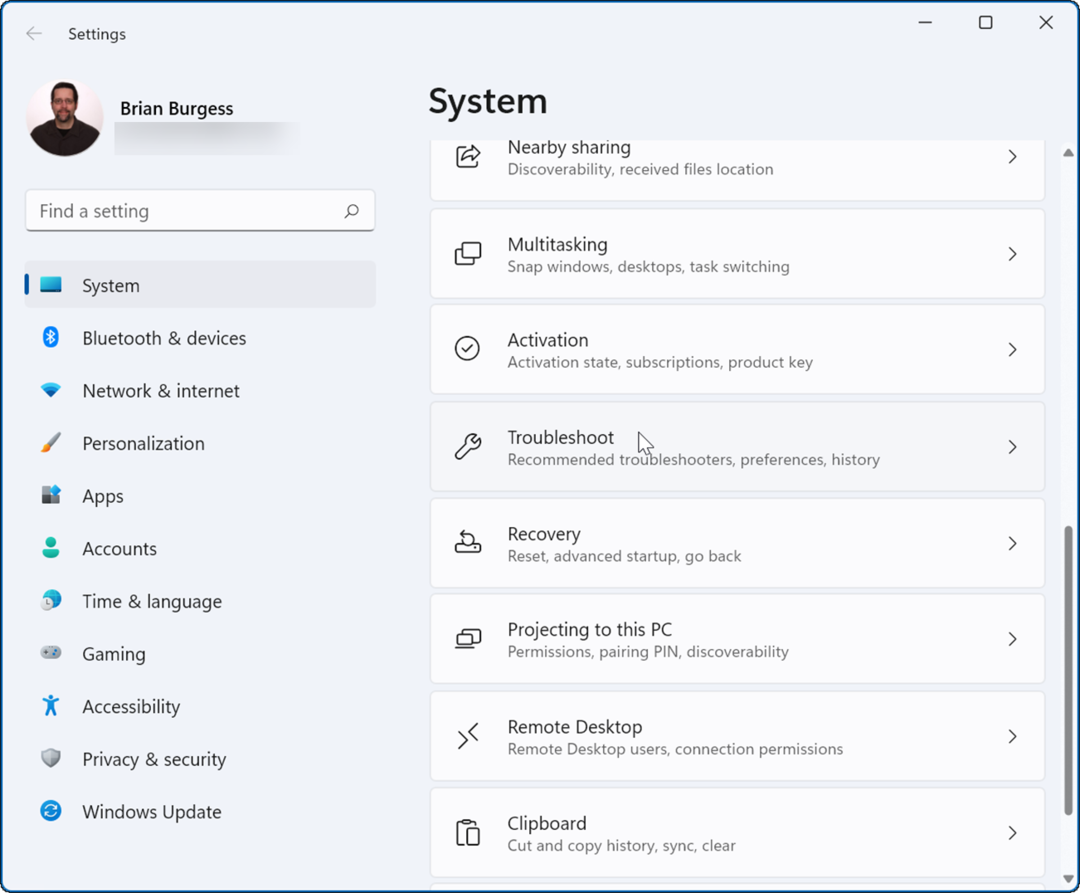
- Teraz przewiń w dół do Opcje sekcji i kliknij Inne narzędzia do rozwiązywania problemów.
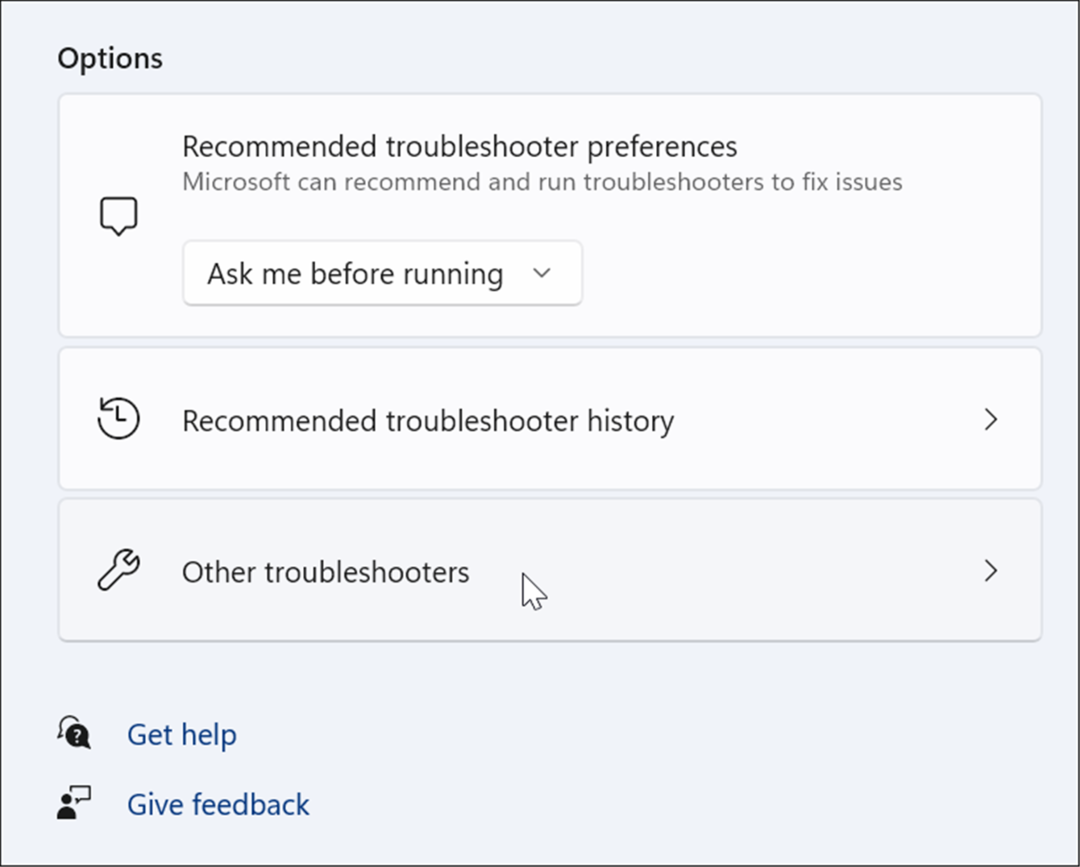
- Następnie uruchom Odtwarzanie dźwięku narzędzie do rozwiązywania problemów i sprawdź, czy znajdzie jakieś problemy.
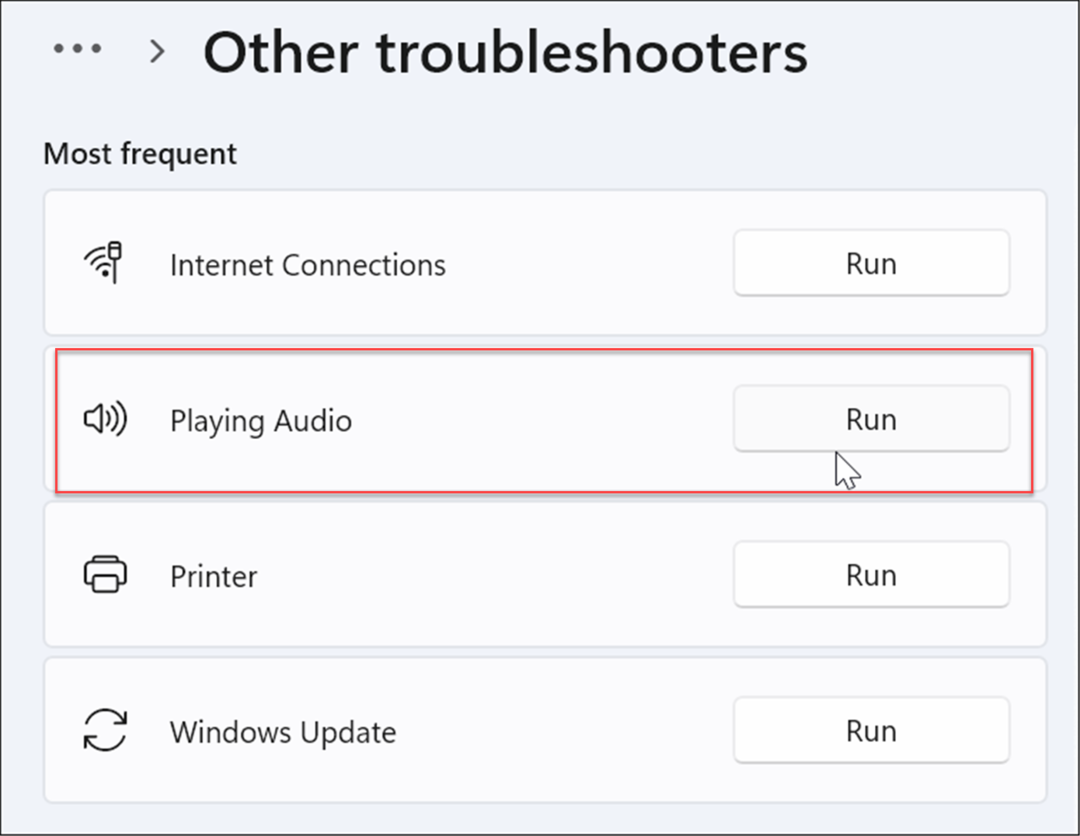
- Jeśli tak, postępuj zgodnie z instrukcjami wyświetlanymi na ekranie, aby naprawić wszelkie podstawowe problemy z dźwiękiem. Ponadto, jeśli masz wiele urządzeń odtwarzających, wybierz właściwe.
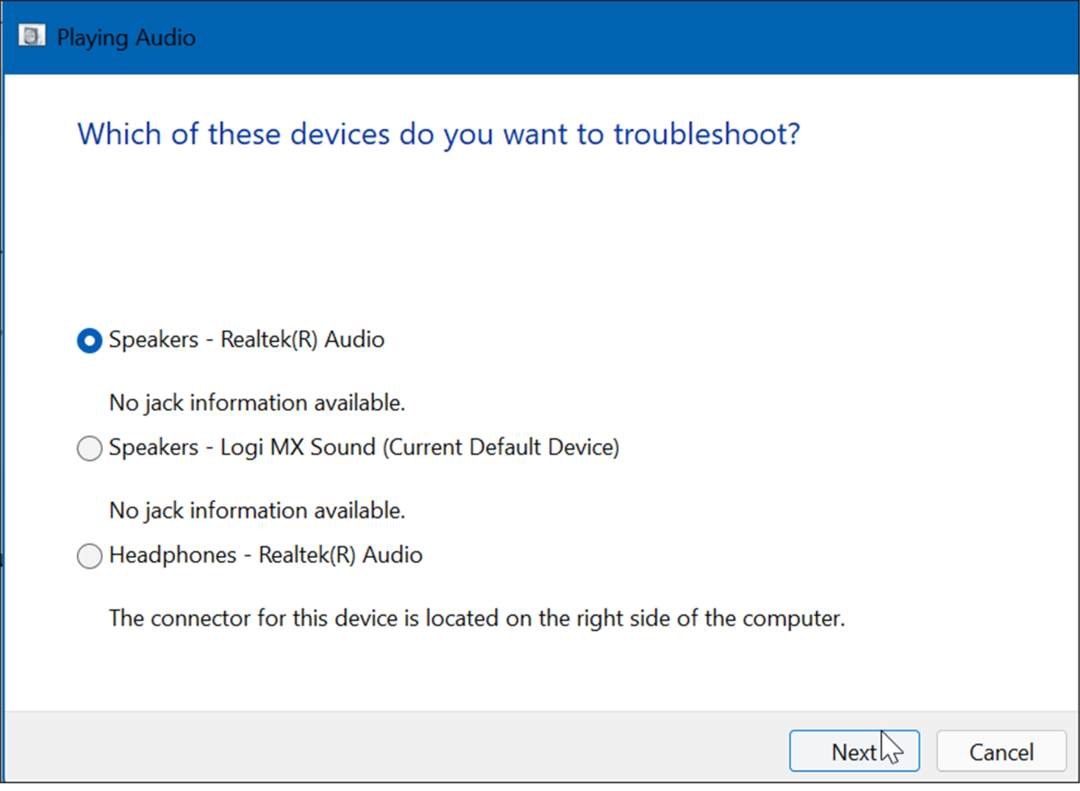
Wyłącz i ponownie włącz urządzenia dźwiękowe
Wyłączenie, a następnie ponowne włączenie domyślnego urządzenia do odtwarzania dźwięku na komputerze może naprawić błąd renderowania dźwięku YouTube.
Możesz wyłączyć/włączyć urządzenia dźwiękowe, wykonując następujące czynności:
- Kliknij prawym przyciskiem myszy Przycisk Start i wybierz Menadżer urządzeń z menu.
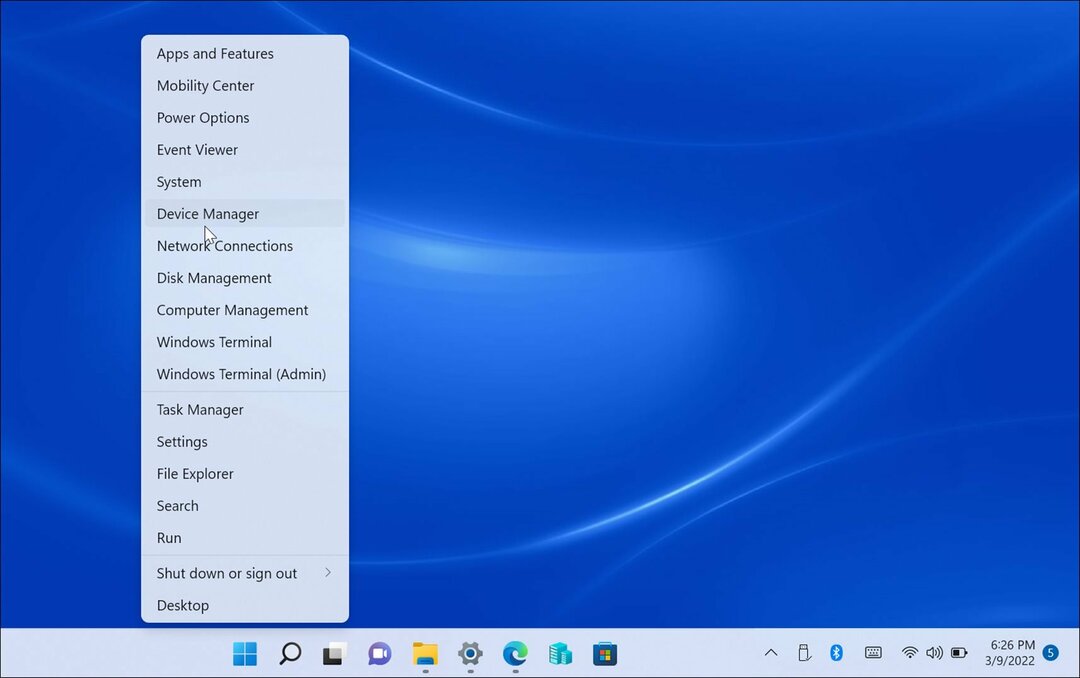
- Po otwarciu Menedżera urządzeń rozwiń Wejścia i wyjścia audio sekcji, kliknij prawym przyciskiem myszy urządzenie audio i wybierz Wyłącz urządzenie.
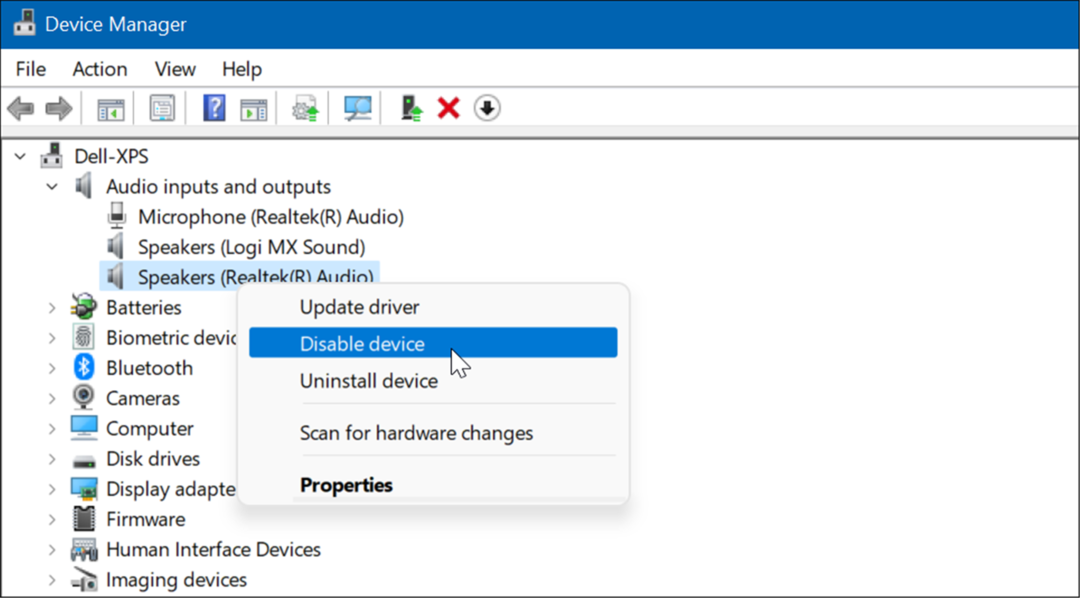
- Kliknij TAk gdy pojawi się ekran weryfikacji.
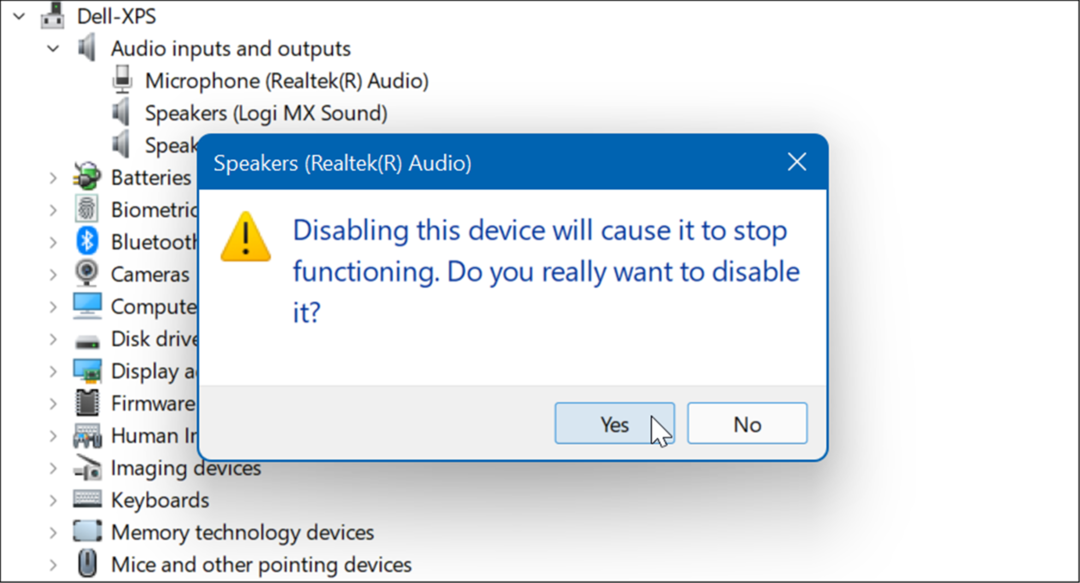
- Gdy jest wyłączony, zobaczysz małą ikonę powiadomienia. Kliknij ponownie prawym przyciskiem myszy urządzenie i wybierz Włącz urządzenie z menu.
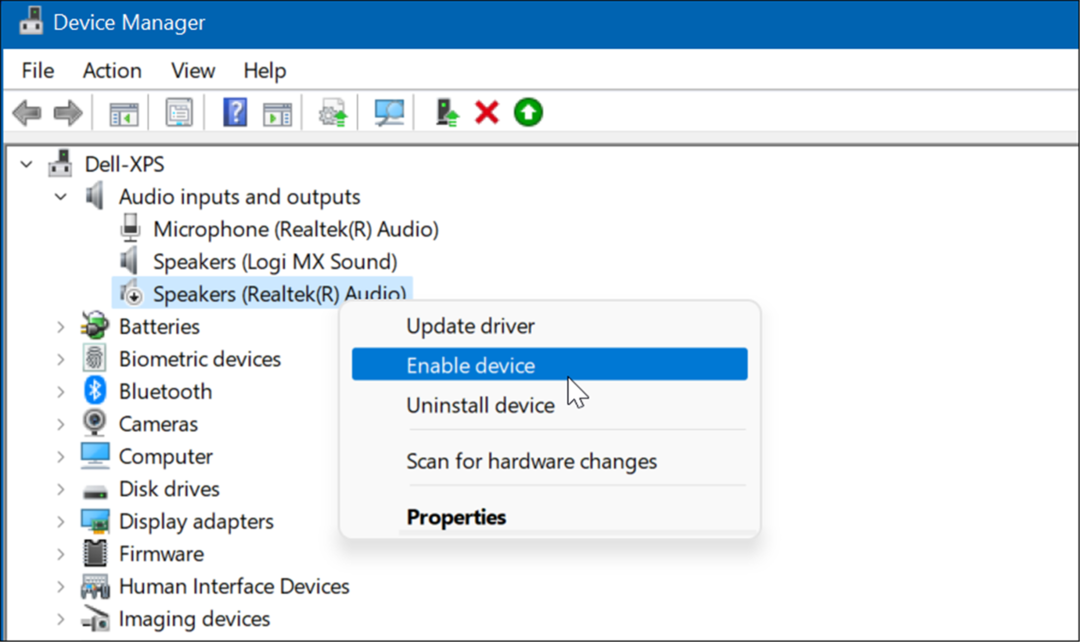
Przywróć sterownik urządzenia
Czy ostatnio dostałeś aktualizację sterownika karty dźwiękowej i wystąpił błąd renderowania dźwięku w YouTube? W takim przypadku możesz wycofać sterownik.
Możesz wycofać sterownik, wykonując następujące czynności:
- otwarty Menadżer urządzeń i rozwiń Kontrolery dźwięku, wideo i gier.
- Kliknij prawym przyciskiem myszy kartę dźwiękową i kliknij Nieruchomości.
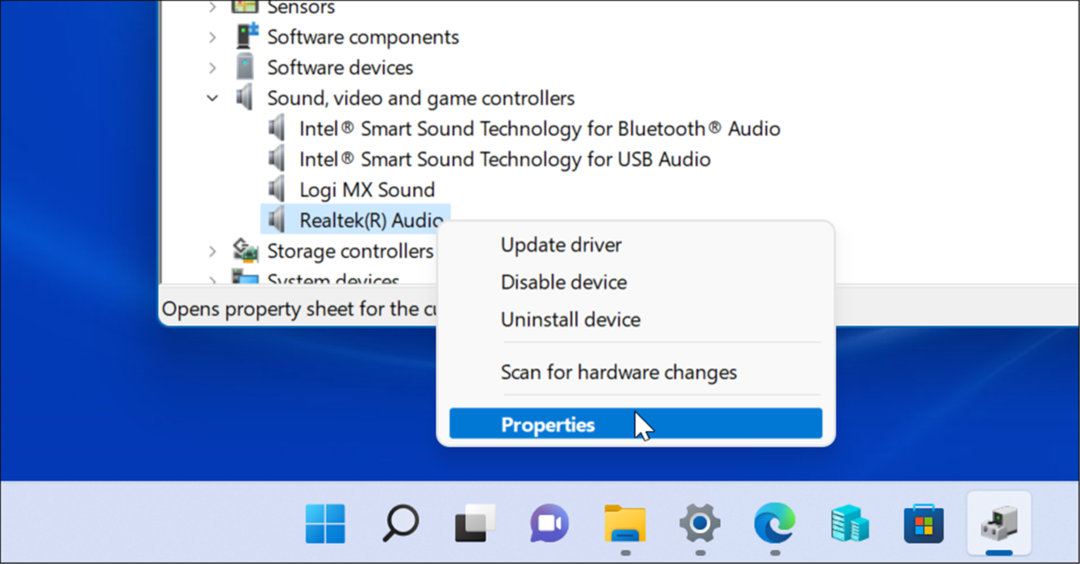
- Gdy pojawi się ekran Właściwości, kliknij przycisk Kierowca i wybierz Przywróć sterownik przycisk. Jeśli nie możesz wycofać sterownika, przejdź do następnej opcji.
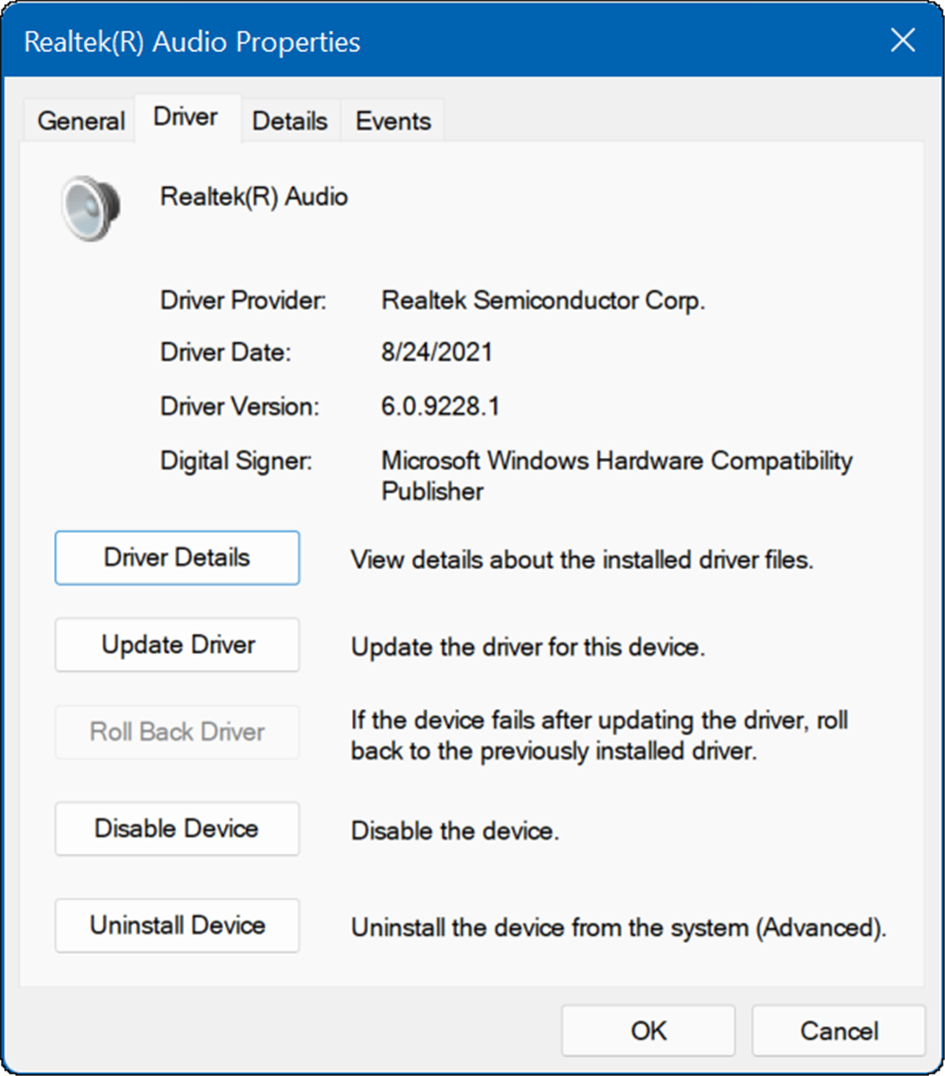
Uruchom ponownie system i sprawdź, czy to wyeliminuje błąd renderowania dźwięku.
Zaktualizuj sterownik audio
Jeśli nie możesz przywrócić karty dźwiękowej lub sterownika urządzenia odtwarzającego, spróbuj zaktualizować go. Aktualizacja sterownika karty dźwiękowej lub urządzenia do odtwarzania dźwięku jest prosta, wykonując następujące czynności:
- W przypadku urządzenia odtwarzającego dźwięk otwórz Menedżera urządzeń i rozwiń Wejścia i wyjścia audio
- Kliknij prawym przyciskiem myszy domyślne urządzenie odtwarzające i wybierz Uaktualnij sterownik.
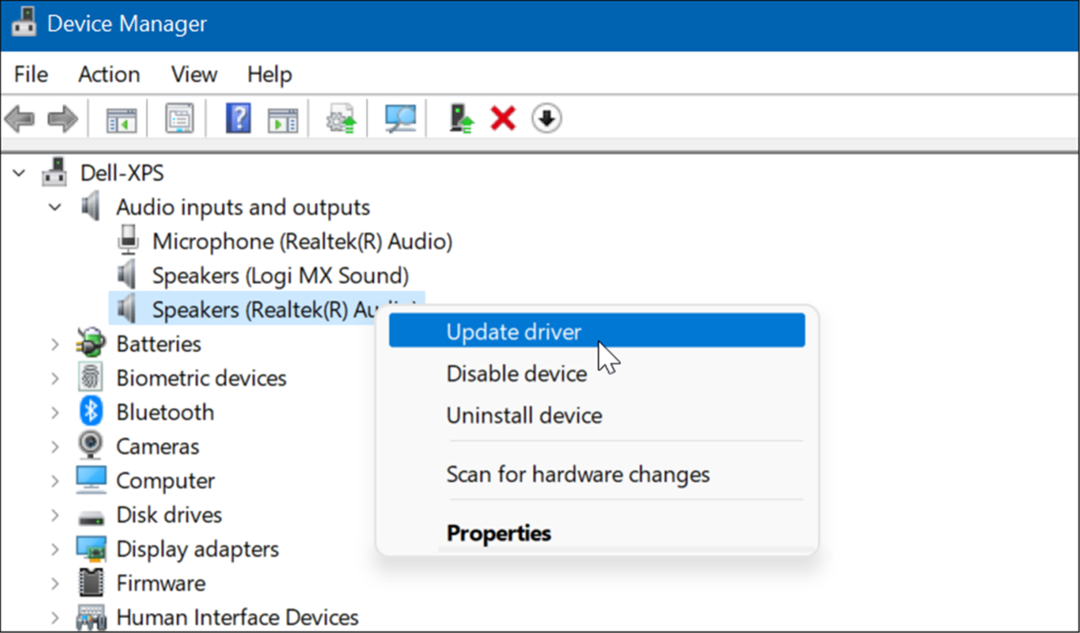
- W przypadku karty dźwiękowej rozwiń Kontrolery dźwięku, wideo i gier Sekcja.
- Kliknij prawym przyciskiem na domyślną kartę dźwiękową i kliknij Uaktualnij sterownik z menu.
- Kliknij opcję, aby mieć system Windows Wyszukaj automatycznie sterowniki aby zastosować najnowsze aktualizacje. Jeśli pobrałeś sterownik ze strony wsparcia producenta, wybierz Przeglądaj mój komputer w poszukiwaniu sterowników i zainstalować sterownik ręcznie.
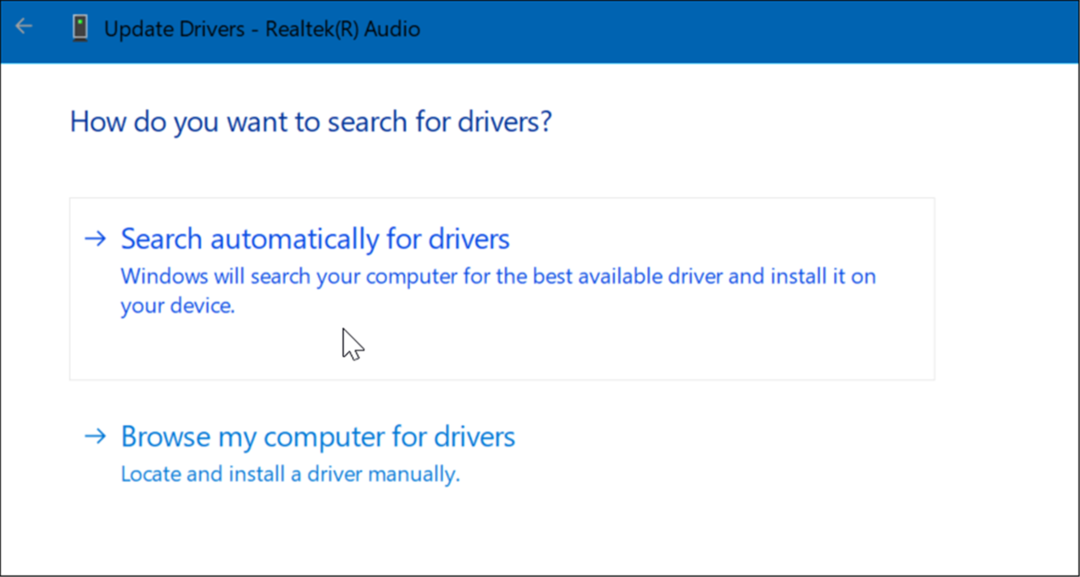
Wyłącz przyspieszenie sprzętowe
Nowoczesne przeglądarki wykorzystują funkcję przyspieszania sprzętowego w celu poprawy wydajności. Jednak ta funkcja może powodować więcej problemów z dźwiękiem, niż jest to warte – zwłaszcza w starszych systemach.
Aby wyłączyć przyspieszenie sprzętowe w przeglądarce, wykonaj następujące czynności:
- Do Google Chrome, otwarty Ustawienia i rozwiń Menu zaawansowanei wybierz System.
- W sekcji System wyłącz Użyj przyspieszenia sprzętu komputerowego, gdy jest to możliwe. Uruchom ponownie Chrome i sprawdź, czy to rozwiąże błąd.
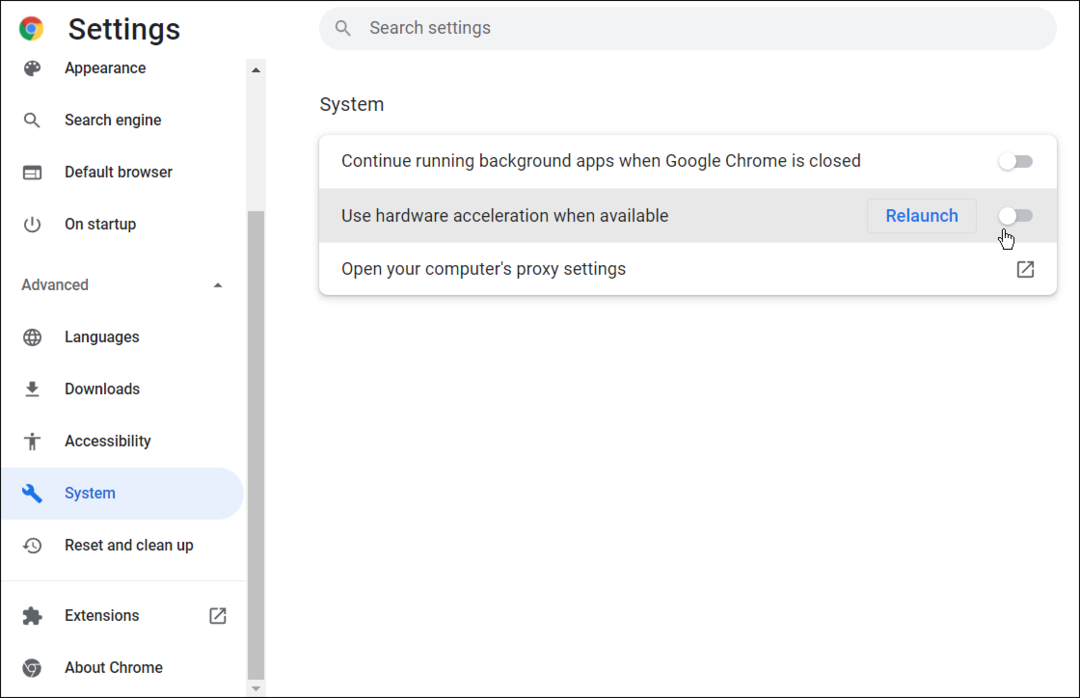
- Do Firefox, otwarty Opcje i przewiń w dół Ogólny tab do Występ Sekcja.
- Odznacz Użyj zalecanych ustawień wydajności i odznacz Użyj przyspieszenia sprzętu komputerowego, gdy jest to możliwe Uruchom ponownie Firefoksa i sprawdź, czy to naprawi błąd.
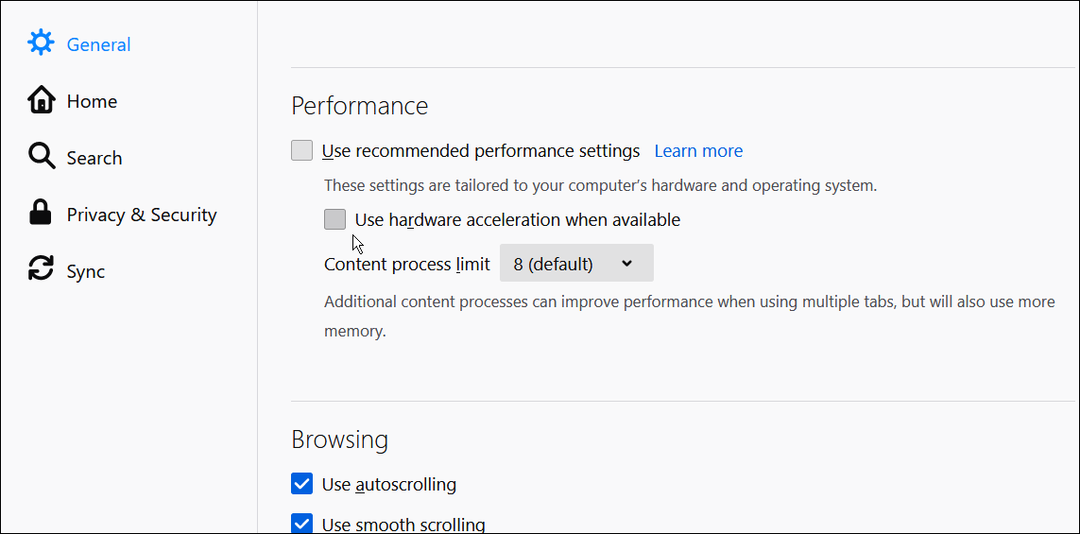
- Do Microsoft Edge, otwarty Ustawienia i kliknij System i wydajność w lewej kolumnie.
- Wyłącz Użyj przyspieszenia sprzętu komputerowego, gdy jest to możliwe przełącz i uruchom ponownie Edge'a.
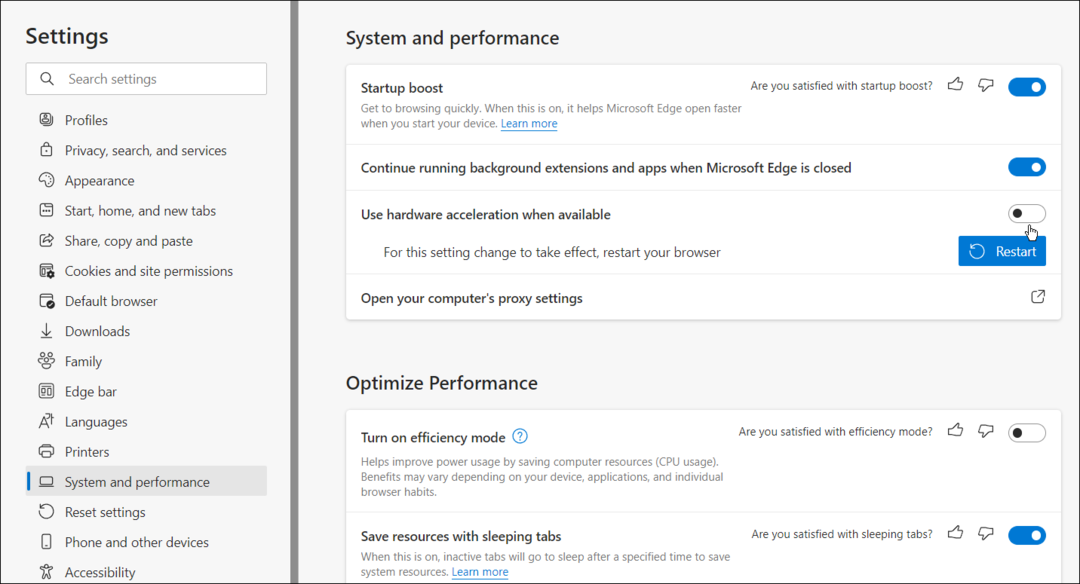
Naprawianie dźwięku w YouTube
Wykonanie powyższych kroków powinno naprawić błąd renderowania dźwięku w YouTube. Bez ciągłego pojawiania się błędu w systemie Windows będziesz mógł cieszyć się ulubionymi filmami z YouTube.
YouTube ma kilka interesujących funkcji, takich jak obraz w obrazie w systemie Windows. Jeśli jesteś intensywnym użytkownikiem YouTube, będziesz chciał zarządzać ustawieniami prywatności. Nie zapomnij zresetuj rekomendacje YouTube jeśli trochę się starzeją.
Jak znaleźć klucz produktu Windows 11?
Jeśli potrzebujesz przenieść klucz produktu Windows 11 lub po prostu potrzebujesz go do czystej instalacji systemu operacyjnego,...
Jak wyczyścić pamięć podręczną Google Chrome, pliki cookie i historię przeglądania?
Chrome doskonale radzi sobie z przechowywaniem historii przeglądania, pamięci podręcznej i plików cookie, aby zoptymalizować wydajność przeglądarki online. Jej jak...
Dopasowywanie cen w sklepie: jak uzyskać ceny online podczas zakupów w sklepie?
Kupowanie w sklepie nie oznacza, że musisz płacić wyższe ceny. Dzięki gwarancjom równoważenia cen możesz uzyskać rabaty online podczas zakupów w...
Jak podarować subskrypcję Disney Plus za pomocą cyfrowej karty podarunkowej
Jeśli cieszyłeś się Disney Plus i chcesz podzielić się nim z innymi, oto jak kupić subskrypcję Disney+ Gift za...
